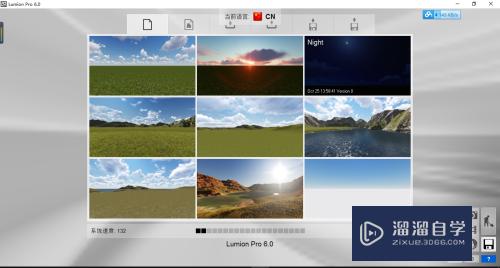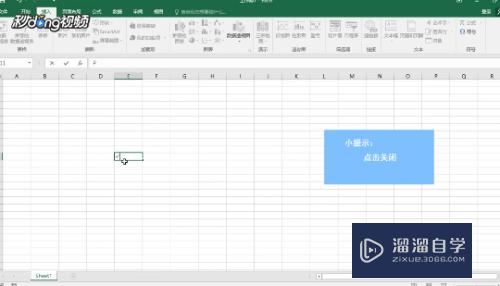CAD怎么直接转换为jpeg图片(cad怎么转成jpeg格式)优质
CAD是非常不错的精确绘图软件。我们可以使用各种命令进行绘制图纸。为了画好的图纸用户方便查看。我们经常会需要转成图片。那么一起来看看CAD怎么直接转换为jpeg图片吧!
云渲染农场还有超多“CAD”视频课程。欢迎大家点击查看
工具/软件
硬件型号:戴尔灵越15
系统版本:Windows7
所需软件:CAD编辑器
方法/步骤
第1步
首先我们打开CAD制图软件。
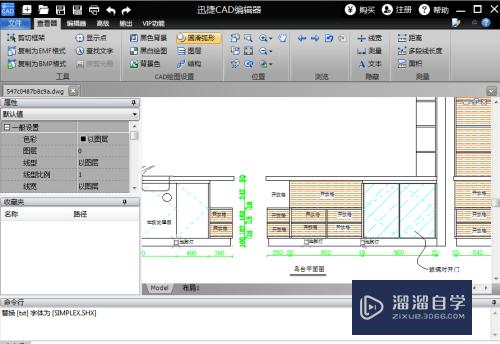
第2步
把我们要转换成图片的dwg文件添加进去。
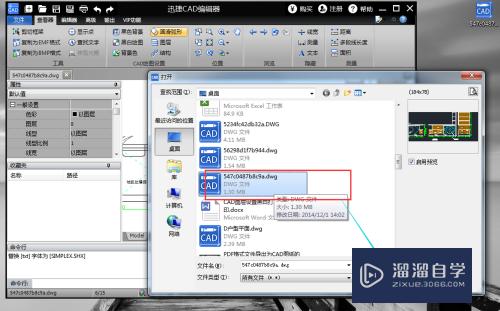
第3步
把背景改为黑色。

第4步
点击“批处理”之后会出现一个弹框。
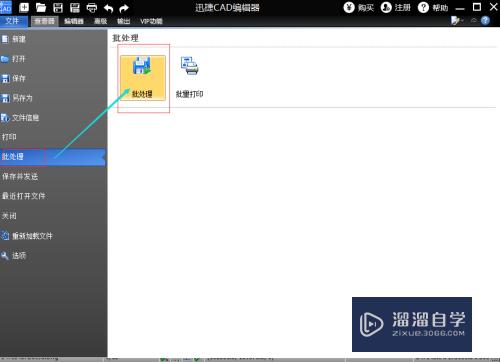
第5步
弹框出来之后。添加要转换的文件。输出格式改为JPEG。
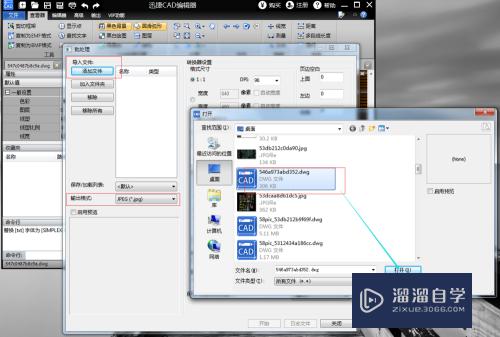
第6步
弹框右边有一个转换器设置可以设置宽度。高度等其他功能。
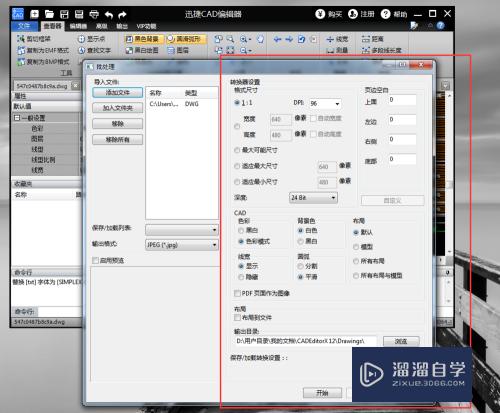
第7步
最后点击浏览保存一个自己要放的位置。点击开始就好了。
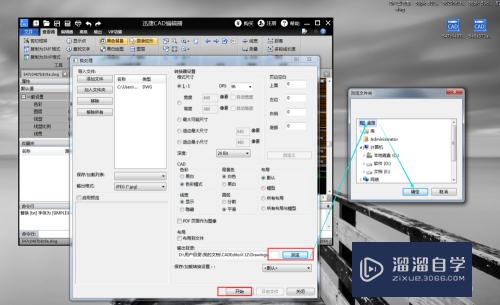
以上关于“CAD怎么直接转换为jpeg图片(cad怎么转成jpeg格式)”的内容小渲今天就介绍到这里。希望这篇文章能够帮助到小伙伴们解决问题。如果觉得教程不详细的话。可以在本站搜索相关的教程学习哦!
更多精选教程文章推荐
以上是由资深渲染大师 小渲 整理编辑的,如果觉得对你有帮助,可以收藏或分享给身边的人
本文标题:CAD怎么直接转换为jpeg图片(cad怎么转成jpeg格式)
本文地址:http://www.hszkedu.com/69202.html ,转载请注明来源:云渲染教程网
友情提示:本站内容均为网友发布,并不代表本站立场,如果本站的信息无意侵犯了您的版权,请联系我们及时处理,分享目的仅供大家学习与参考,不代表云渲染农场的立场!
本文地址:http://www.hszkedu.com/69202.html ,转载请注明来源:云渲染教程网
友情提示:本站内容均为网友发布,并不代表本站立场,如果本站的信息无意侵犯了您的版权,请联系我们及时处理,分享目的仅供大家学习与参考,不代表云渲染农场的立场!